PS制作超酷的猕猴桃艺术字教程(6)
- 2021-05-08 21:05
- 来源/作者:PS联盟/移花接木
- 己被围观 次
7、使用矩形选框工具选择第一个字母,按Ctrl+J复制出新的字母图层。 再次选择合并后的图层,用上一步同样的方法把其它字体都复制出新的字体图层出来
7、使用‘矩形选框工具’选择第一个字母,按Ctrl+J复制出新的字母图层。
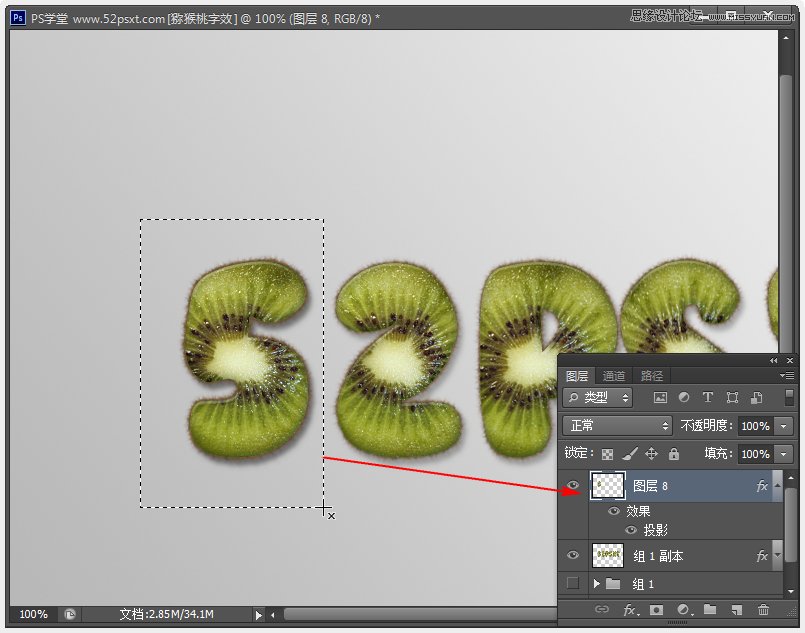
再次选择合并后的图层,用上一步同样的方法把其它字体都复制出新的字体图层出来,然后隐藏合并后的图层(也就是 组1副本)。
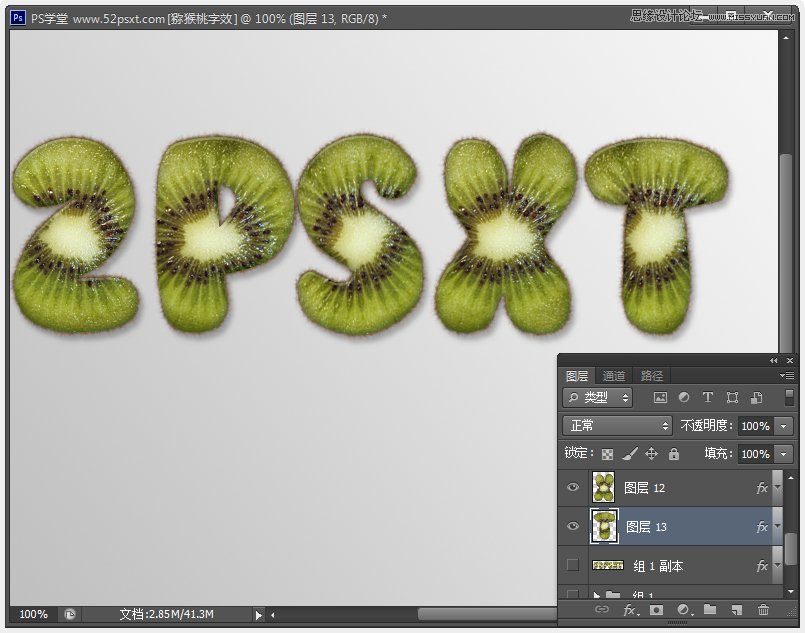
8、下面这步比较重要,我们不仅要改变各个字体的位置,还要挑1-3个字母进行旋转(如下图中的2和S和T),然后选1-2个字体摆在前面(如2和S)。
这样一系列操作下来,整排字就显的更加灵动个性了,具体如何排法好看就看你自己个人了。
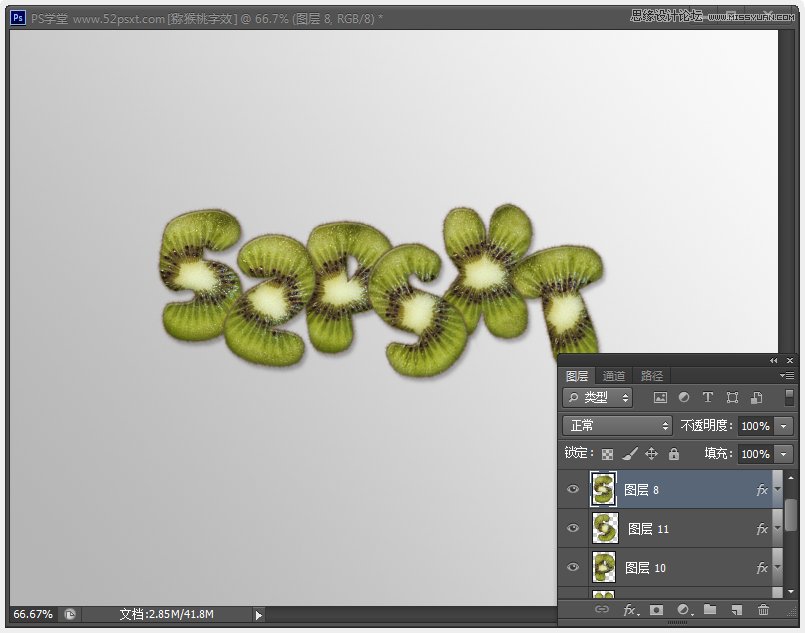
还可以通过‘编辑-变换-透视’来更改字体倾斜的角度使字体更加有趣(如字母P和T)。
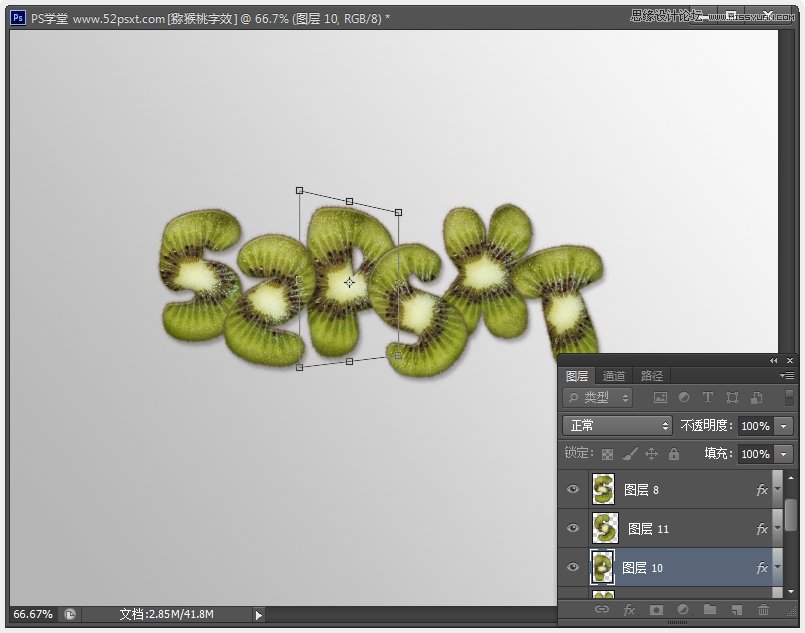
选择第一个(字母5)的图层,按Ctrl+J复制一层,将复制的副本移到字母5图层的下面。

右键副本图层,并选择‘清除图层样式’,然后按Ctrl+T进入自由变换模式。

(责任编辑:xiaochuan)
*PSjia.COM 倾力出品,转载请注明来自PS家园网(www.psjia.com)
上一篇:PS设计时尚大气的马年艺术字
下一篇:PS制作冰冻效果的艺术字教程




